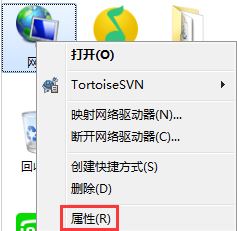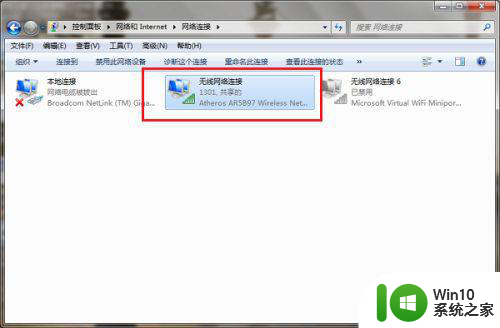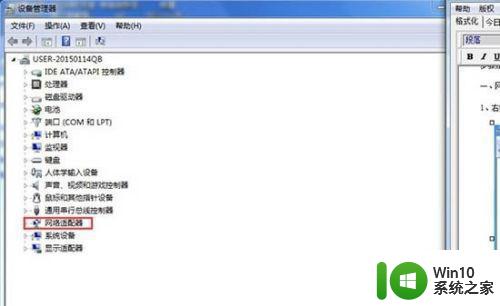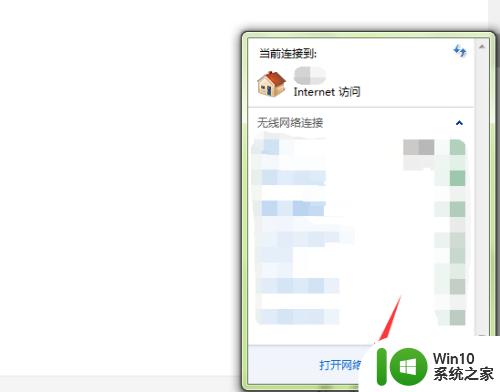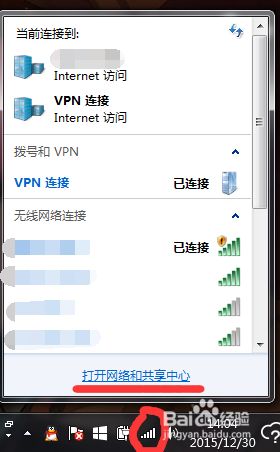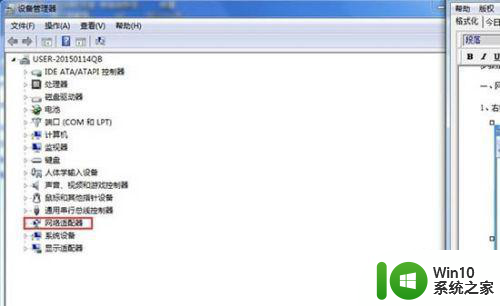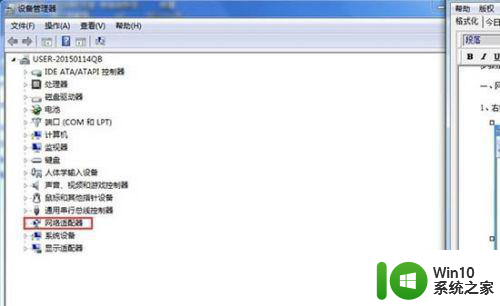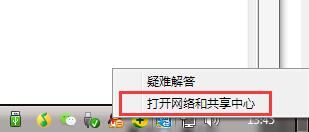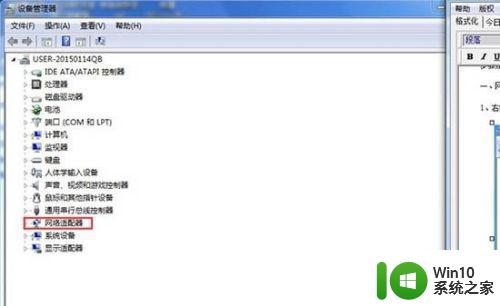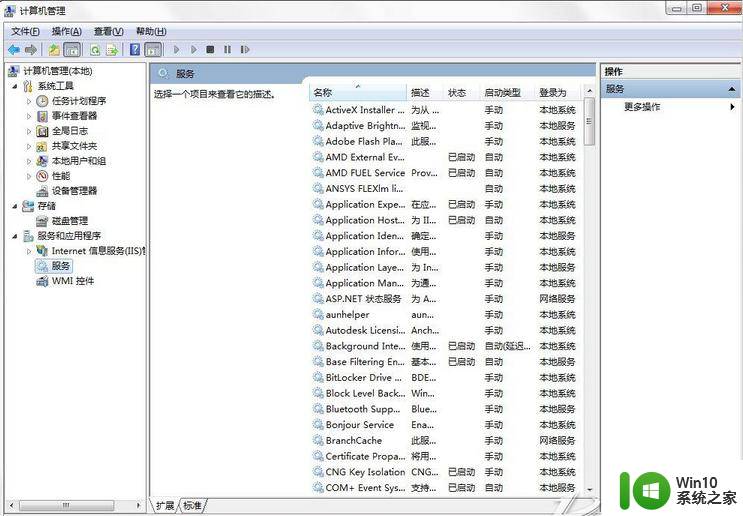win7未识别的网络无网络访问怎么解决 win7无法连接网络未识别怎么办
Win7未识别的网络无法访问是许多用户在使用电脑时常遇到的问题,这种情况可能导致网络连接不稳定甚至无法上网,面对这种情况,我们可以尝试重新启动路由器、检查网络设置、更新网卡驱动等方法来解决问题。希望通过这些简单的步骤,能够帮助大家快速解决Win7无法连接网络未识别的烦恼。
具体方法:
1、右键点击网络图标打开菜单,选择“属性”进入“网络和共享中心”,或者点击右下角的网络图标打开面板,点击“打开网络和共享中心”;
2、进入“网络和共享中心”窗口后,点击左侧的“更改适配器设置”;
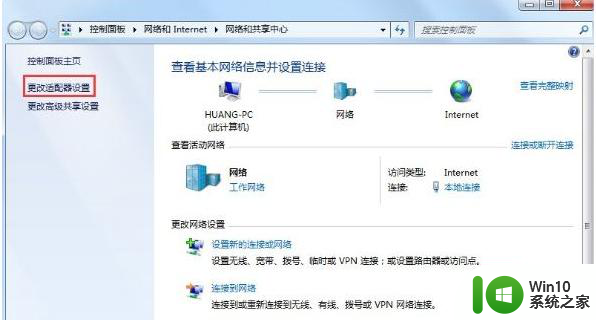
3、之后会来到“网络连接”窗口,右键点击“本地连接”打开菜单,选择“属性”;
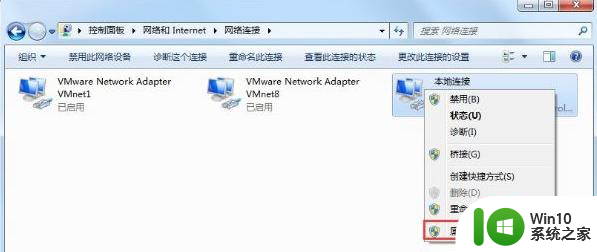
4、进入“本地连接 属性”窗口后,打在下面的项目列表找到“Internet 协议版本 4(TCP/IPv4)”并点击打开;
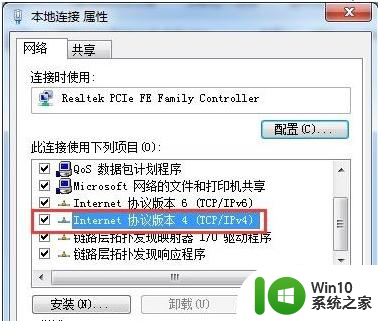
5、假设路由器是192.168.1.1,则配置IP地址:192.168.1.102,子网掩码:255.255.255.0,网关:192.168.1.1,DNS可以设置为8.8.8.8或114.114.114.114。
【路由器非常多,还有192.168.0.1,192.168.2.1,192.168.3.1等,看你路由器底部是什么,再作修改】
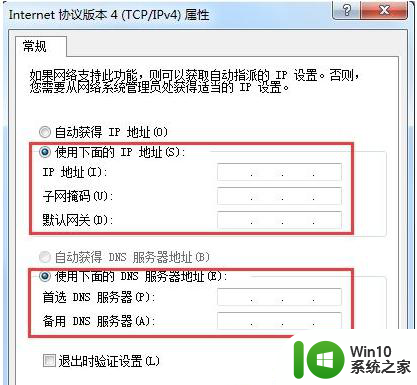
以上就是win7未识别的网络无网络访问怎么解决的全部内容,碰到同样情况的朋友们赶紧参照小编的方法来处理吧,希望能够对大家有所帮助。